
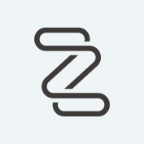


如果有請你注意了,這個小箭頭如果不先在Word中處理好而直接拷文字到corelDRAW中會有苦頭吃的。方法:在word中將光標移到灰色小箭頭前,按回車(enter)鍵再按Delete鍵一個一個將其刪除。如果不這樣做你會發現將文字直接拷到corelDRAW中並選完全對齊時就會出現如圖中的情況了,是不是頭大了?(如圖2 ) 
b 按ctrl+A全選文字,點擊如圖3的“正文”按鈕(這是word2000的樣式,wordXP就要點“清除格式”),再按ctrl+C拷貝文字,最後粘貼到corelDRAW中。這個小技巧真的是我自己摸出來的。至於為什麼這樣做,你自己去嚐試不這樣做和這樣做的不同吧。前天看到有人說要將word的文字拷貝到記事本裏再拷到corelDRAW中,也就是借道記事本,其實不必。
需要文字對齊的請一定用段落文本方式。將word中的文字拷貝後,在corelDRAW裏用文字工具畫一個文本框按ctrl+V將剛才拷貝的文字粘貼進來,這時就可以設置文字格式了,按ctrl+T調出文字格式麵板。我說的corelDRAW排文字功能強大就在這裏了。(如圖3)
我們來仔細觀察這個麵板,發現功能還是挺多的。
a 字體麵板:設定字體、字號等。一般在屬性欄裏就可以設置。需要文字對齊的請一定用段落文本方式。將word中的文字拷貝後,在corelDRAW裏用文字工具畫一個文本框按ctrl+V將剛才拷貝的文字粘貼進來,這時就可以設置文字格式了,按ctrl+T調出文字格式麵板。我說的corelDRAW排文字功能強大就在這裏了。(如圖4)
b 對齊麵板:設定對方式的。如果是段落文本就一定要選中“完全齊行”了。右下角
有一個“縮排”選項,其中“第一行”是設每一段文字第一行空兩格的地方。一般用9號字,輸入7mm就行了,字號越大,此處輸入的數字也就相應增大。此麵板其他地方就用默認的好了。(如圖5)
c 間距麵板:設定字距、行距的地方。我一般是這樣設定的:字符:0 字:不管它 、行:140 、 段落前:不管它 、 段落後:140 、 不同語言間距:不管它 (如圖6)
這裏特別需要注意的是“段落後”的數值一定要與上麵行距的數值一樣,如果不一樣,就會出現下圖的情況。(如圖7)
d 定位點麵板:不用管它(說實在我也不知此處是幹什麼的)。(如圖8)
e 框架與欄麵板:分欄及設定欄間距。排報紙及文字較多這裏就有用了。欄數、欄寬、欄間距都可以根據自己的需要去設定數值(如圖9),具體數值自己摸索吧。 
f 效果麵板:這裏其實是設項目符號和首字下沉的。在排一些畫冊時會用到(如圖10)。
h 規則麵板:這裏也是一個很重要的功能。我以前也一直不明白這是幹什麼用的。但後來有一次被我無意中發現了。不知大家有沒有碰到過這種情況:本來是在句末的標點符號突然跑到下一行去了。(如圖11)出現這種情況是不符合中文排版的規則的,想改變它就要在這裏設置了。將“開始字符”、“跟隨字符”、“其他字符”都鉤選,就不會出現這種情況了。
以上講的文字格式的設置是corelDRAW9的。corelDRAW11或corelDRAW12的麵板會有些不一樣,但也大同小異。真正應用好了以上的設置技巧,我相信你會對corelDRAW的文字排版功能刮目相看。其實編寫軟件的人已經將我們在實際應用中的很多功能都考慮到了,隻是我們沒有深度挖掘而已。
四、其他實用技巧:
1、能用段落文字盡量不要用美工文字,尤其在排畫冊和報紙時,因為美工文字的對齊很麻煩。但有人會說了:在corelDRAW9裏段落文字不能轉曲線,後期輸出可能會出錯。是的,這是corelDRAW9缺陷。到了corelDRAW11、corelDRAW12就好了,可以轉曲了。但在corelDRAW9中方法還是有的,比如:先畫一個覆蓋文本框的矩形,然後ALT+F3調出濾鏡,選透明度,選取黑色、填100%,勾選“凍結”(最重要的步驟),應用,然後解除群組,去掉不要的東西。我也是上了這壇子後才知道這種方法的,以前我也不知道。但我一般隻將美工文字轉曲,段落文字根本不轉。因為我一般不會用很生僻的字體,況且現在輸出公司的字體一般還是比較全的,也很少碰到缺字體的情況。我試過了上麵的方法,其實用起來也很麻煩,尤其是很多段落文字的。在此我再介紹一種所有文字都不用轉曲的方法:在文件菜單裏有一個“輸出前準備“的功能。使用這個功能可以將需要輸出的文件和文件中所使用的所有字體自收集保存到一個文件夾裏,最後一起抄給輸出公司就行了,絕不用擔心少了字體。(如圖12)轉曲的主要目的就是擔心輸出公司沒有自己使用的字體,現在你連字體都抄給他了,還用擔心出錯嗎?不信你試試。用過freehand的朋友就知道,那裏有一個“收集輸出”功能,與corelDRAW的這個功能有異曲同工之妙。
2、段落文本連排(說法可能不專業,別見笑啊):由於corelDRAW不能像freehand那樣可以將所有的頁麵顯示在同一個作業窗口中,而是一個頁麵一個頁麵的顯示。這就給我們進行多頁麵畫冊的排版帶來一定的不便,但習慣了也就好了。但如果有較長的文章一個頁麵排不完,需要延伸到下一個頁麵,這時就要使用“段落文本連排”功能了。方法:點擊文本框下部中間的小方框,出現一個小方框帶個向右下的箭頭時切換到下頁麵直接拉出一個文本框,上頁排不完的文字就自動移到下一頁了。如果你縮小上一頁的文本框,裏麵的文字會隨之移到下一頁。這種功能是不是很好呢?多試試吧。如圖13 另外請注意:如果文本框下部中間的小方框是空心的,表示這段文字已結束;如果小方框裏帶一個向下的小三角,表示這段文字還有一些內容隱藏起來了。
3、圖文混排(文本繞圖):這在corelDRAW還是很容易的。如圖14
4、這種情況碰到過沒有?如圖15在排中英文混在一起的文字時經常會看到上一行的字間距明顯比下一行的寬很多,原因就在那個英文單詞上。我的解決方法是將光標移到英文單詞後按空格鍵將其和後麵的中文字斷開,英文單詞就會跑到上一行,這樣字間距就會正常了。
5、“ctrl+shift+>”或“ctrl+shift+<”組合鍵可以對字間距進行微調。
當然,任何軟件都有缺陷,沒有十全十美的軟件,corelDRAW也不例外,不然也就不會有更新的版本不斷的推出來了。就corelDRAW在文字排版這一點上講,也是有不如人意的地方,我至今找不到解決方法,比如:
1、corelDRAW11或12中有很多英文字體不可用。我看了哈哈品老兄發過的《CorelDRAW複合字體的解決之道》這篇文章(置頂的文章裏可以找到),其實也不能解決問題,這種方法隻是針對直接在corelDRAW中輸入文字,但對於從word中複製過來的文字則不起作用,還是一樣有很多字體用不了,尤其是英文。還有“炎龍”同誌提供的在“文本/書寫工具/語言 中選美國英語和勾選另存為默認的書寫工具語言”的方法我也試過了,也是不管用。
2、corelDRAW12中複製文字屬性時,隻有字號和字距和行距發生變化,而字體就是不變,百思不得其解。
還有一些不如意的地方,一時想不起來了。

CorelDRAW使用技巧-如何在CorelDRAW中虛化文字製作
